Русификатор itools
69 пользователя считают данную страницу полезной. Информация актуальна! Страница была обновлена 16.12.2019

iTools – популярная программа, которая является мощной и функциональной альтернативой iTunes. У многих пользователей данной программы возникают проблемы со сменой языка, поэтому сегодня мы рассмотрим, каким образом данную задачу можно осуществить.
Программа iTools – это отличное решение для компьютеров, которое позволит управлять Apple-устройствами. Программа имеет в своем арсенале огромное количество функций, поэтому очень важно, чтобы язык интерфейса был понятным.
Содержание
Как сменить язык в iTools?
Сразу вынуждены огорчить: в официальных сборках iTools отсутствует поддержка русского языка, в связи с чем далее речь пойдет о том, как поменять язык с китайского на английский.
Через интерфейс программы сменить язык не получится – язык уже заложен в тот дистрибутив, который вы загрузили с сайта разработчика. Поэтому, если вам необходимо поменять язык с китайского на английский, вам потребуется полностью переустановить программу, используя другой дистрибутив.
Для того, чтобы не возникло проблем, предварительно старую версию программы рекомендуется удалить. Для этого перейдите в меню «Панель управления», установите режим просмотра «Мелкие значки», а затем откройте раздел «Программы и компоненты».
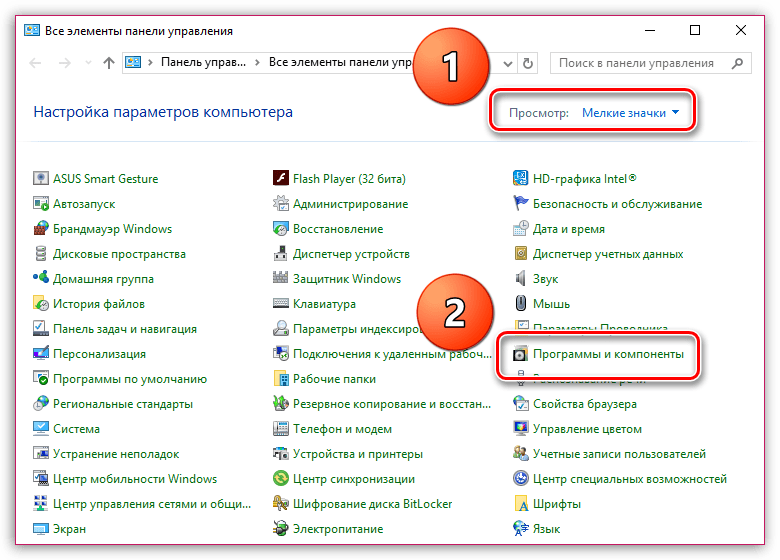
В списке установленных программ найдите iTools, щелкните по программе правой кнопкой мыши и выберите пункт «Удалить». Завершите удаление программы.
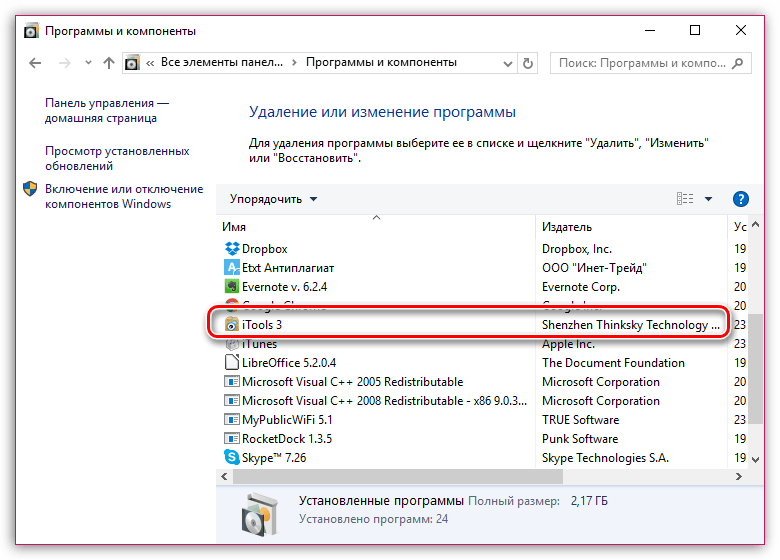
Когда деинсталляция iTools будет завершена, перейдите на сайт разработчика по ссылке в конце статьи. На странице загрузки представлено несколько вариантов дистрибутивов на разных языках и для разных платформ, но нас интересует английская версия «iTools (EN)», поэтому щелкните под данным дистрибутивом по кнопке «Download».
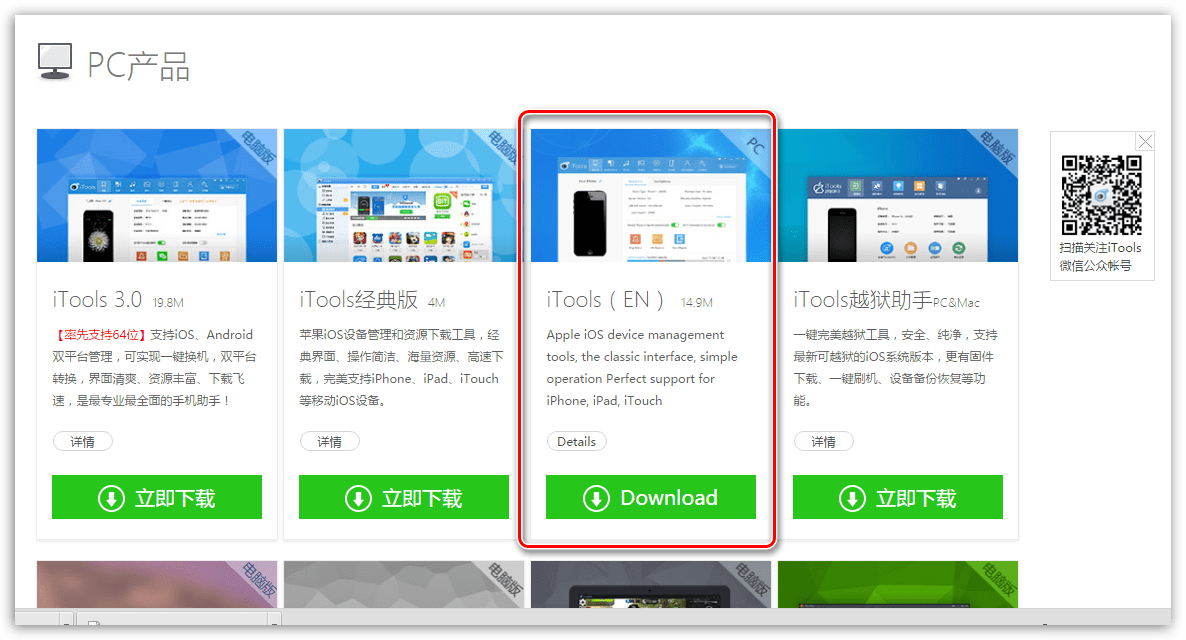
Запустите скаченный дистрибутив и выполните установку программы на компьютер.
Обратите внимание, если вы хотите русифицировать программу iTools, то вам придется скачать стороннюю сборку данной программы на русском языке. Мы на нашем сайте не приводим ссылки на данные версии дистрибутивов, но вы легко их сможете найти в интернете. Установка русифицированной версии iTools происходит точно таким же образом, как это описано в статье.
На текущий момент разработчиками не предусмотрено русской версии популярной программы iTools. Будем надеяться, вскоре разработчики поправят данную ситуацию, и тогда пользоваться программой станет еще комфортнее.
Скачать iTools бесплатно
Отблагодарите автора, поделитесь статьей в социальных сетях.
Программа iTools по начинке хорошая замена iTunes, разработана восточными программистами, которая скоро покорила сердца любителей мобильных устройств компании Apple, за функционал и разнообразием в простоте работы.
Преимущества iTools перед iTunes
Присутствующие в Айтюнс ограничения, позволили новинке вырваться в лидеры по количеству скачиваний пользователями, и так же совершать обмен:
- приложений и игр;
- мультимедиа;
- книг для чтения и телефонной книги;
- SMS между ПК и мобильным;
- передачу данных между гаджетами.
 Выходя из этого, iTools конвертирует видео-аудио автоматически, совершая при этом установку на планшет и смартфон выбранный контент, независимо от временной продолжительности или набора кодеков плеера.
Выходя из этого, iTools конвертирует видео-аудио автоматически, совершая при этом установку на планшет и смартфон выбранный контент, независимо от временной продолжительности или набора кодеков плеера.

Варианты смены языка
Для удобного использования потенциала iTools уместно сменить языковой формат на русский. Через интерфейс сменить язык не выйдет, он уже заложен в сборку, скачанную с сайта разработчика, поэтому придётся проводить полное удаление и переустановку, используя другую начинку. Это делается при помощи простых, доступных способов:
- На официальном сайте приложения. Главная страница открывает доступ к скачиванию, на выбор, понравившеюся сборку с русским переводом, а также на английском и китайском;

- Воспользоваться русификатором с поддержкой встроенной раскладки языка, скачивать требуется только под установленную версию программы. При Portable-версии установочный файл русификатора не принесёт пользы, проще будет сразу скачать портативную русскую для использования.

Работа с русификатором
Для выполнения процесса перевода и работоспособности функционала на русском языке, обязательным условием является сопоставление приложения и русификатора:
- На предварительном этапе смены языков, на домашний или рабочий ПК устанавливается сборка с официальной, китайской, раскладкой;
- Загружаем, непосредственно, установочные файлы выбранной версии;
- Для удобства копируем русификатора в папку, к файлам программы, а далее кликаем на «Project0». Запуск можно произвести с любой папки, но нужно будет проставить путь к установленному приложению iTools;
- Далее перезапускаем компьютер и совершаем вход в систему;
iTools должен быть не запущен, только при таком условии проводятся работы с русификатором.
Что бы убрать не нужные манипуляции пользователя, можно воспользоваться сборкой со встроенным переводчиком, он является своеобразным русификатором, заложенным в исходные файлы, который беспроблемно совершает замену китайских или английских слов на понятные русские.
Заключение
Программа iTools – функциональный и незаменимый менеджер файлов с расширенными возможностями управления, хранения, обрабатывания, обновления присущих файлов ПК и мобильного. Можно скачать iTools для Windows, iOs или Mac OC.
Как поменять язык в iTools — это один из самых частых вопросов, задающийся начинающими пользователями. Сама по себе ситуация не является сложной задачей.
Решаем проблему: Как изменить язык в Айтулс
Для достижения положительного результата могут быть использованы несколько методов. Они отличаются сложностью осуществления, так как пользователю предстоит выполнить разные действия.
Метод 1: Использование настроек программного продукта
До недавнего времени с официального ресурса разработчика китайского софта iTools можно было скачать программу исключительно на их родном или английском языке. Сегодня ситуация существенно изменилась. Чтобы ПО перевести на русский, нужно осуществить следующие операции:
- Запустить софт, скачанный с ресурса https://www.thinkskysoft.com/.
- Открыть пункт «Настройки». Он расположен в верхней правовой части окна, а его кнопка имеет вид трех небольших горизонтальных полосок.
- Навести курсор на пункт «Язык».
- Нажать на нужную строчку.
Важно! С помощью вышеописанного способа также можно без труда поставить английский язык на iTools.
Метод 2: Использование утилиты-русификатора
Если пользователь изначально скачал старую иностранную языковую версию, тогда ему не удастся через настройки ПО решить проблему.
Это связано с тем, что язык разработчиком с самого начала заложен в загруженный дистрибутив.
Поэтому потребуется установить русификатор. Операция проводится следующим образом.
- Загружается утилита-русификатор, которая скачивается с http://www.itools.ru —
- Утилита перемещается в папку, например, iTools 3.
- Осуществляется запуск Project0.
- Проводится перезапуск ноутбука или десктопа.
На последнем этапе, чтобы русифицировать Айтулс, осуществляется повторный запуск китайского программного продукта.
Примечание! Активировать Project0, получаемый вместе с утилитой-русификатором, разрешено из любой папки.
Однако в этом случае пользователю понадобится обозначить путь к установленному на персональном компьютере программному обеспечению, на котором требуется переключить язык.
Важно! Чтобы сделать интерфейс программы русским, необходимо использовать русификатор и китайское приложение одной и той же версии.
При этом процедуру осуществить не получится с помощью дополнительной утилиты, если на компьютере установлен портативный вариант софта.
Сегодня использовать программу стало очень удобно по сравнению с прошлыми временами. Разработчики позаботились, чтобы в новой версии софта можно было легко и быстро сменить язык интерфейса.
Теперь пользователи из России могут выбирать между английским и русским отображением слов в китайском программном обеспечении, прекрасно заменяющим iTunes.
Скачав приложение Айтулс, некоторых пользователей ждет неприятный сюрприз — программа оказывается не русифицированной.
Поэтому они начинают искать информацию относительно того, как поменять язык с китайского в iTools 3.
Русификация программы
После загрузки архива программы и запуска установочного файла через интерфейс ПО сменить язык не получится, потому что он уже заложен в дистрибутив. Поэтому для решения задачи придется воспользоваться одним из нижеприведенных вариантов.
Способ 1: Изначальное скачивание программы с русским интерфейсом
Вариант является лучшим способом переключения языка. До недавнего времени на официальном сайте софта можно было скачать программный продукт исключительно на китайском или английском.
Сегодня приложение доступно с русифицированным интерфейсом. В связи с этим сначала необходимо удалить уже установленные вариант программы, а потом загрузить новую версию. Для этого выполняются следующие действия:
- На ПК осуществляется переход в меню «Панель управления».
- Выбирается режим просмотра, чтобы значки имели мелкий размер.
- Проводится переход в раздел «Программы и компоненты».
- Разыскивается Айтулс в списке приложений.
- Выполняется клик правой кнопкой мыши по строчке с программой.
- Нажимается пункт «Удалить».
- Открывается сайт https://www.thinkskysoft.com/, как только завершится деинсталляция программного продукта.
- Выбирается версия iTools для Windows или Mac OS.
- Нажимается кнопка «Learn more» (Узнать больше).
- Кликается клавиша «Free download» (Скачать бесплатно).
- Указывается место загрузки софта на ноутбуке или десктопе в окне, которое появляется на следующем этапе.
- Выполняется двойной клик по установочному файлу и дожидается конец инсталляции.
Способ 2: Использование русификатора
Чтобы изменить язык в программном продукте из Гонконга используется специальная утилита-русификатор. Этот вариант подходит для любой языковой версии. Утилита устанавливается поверх программы.
Важно! При использовании этого способа уже имеющийся софт не нужно удалять с устройства. Это позволяет не потерять выполненные настройки и файлы.
Чтобы изменить язык интерфейса проводятся следующие операции:
- Загружается установочный файл утилиты-русификатора.
- Файл-русификатор кладется в папку с Айтулс.
- Осуществляется запуск Project0.
- Перезагружается персональный компьютер.
- Запускается софт.
Совет! Версия программы и русификатора должны полностью совпадать. Это является обязательным условием для стабильной работы программного продукта.
В противном случае пользователь снова будет интересоваться, почему ПО отображается на китайском. При этом специальная утилита не применяется для портативной версии.
Если пользователь не хочет экспериментировать и искать методы, как перевести iTools с китайского на русский, тогда он может загрузить программный продукт уже со встроенным переводчиком.
Это так называемая утилита уже помещена в установочный файл. В результате интерфейс ПО автоматически станет отображаться на нужном языке. Однако лучшим вариантом остается изначальное посещение официального сайта, где осуществляется скачивание русифицированного софта.
С помощью него, вы можете русифицировать вашу английскую версию iTools. Узнать как пользоваться iTools можно с помощью подробной инструкции на нашем сайте. 29/05/2015 · Новый русифицированный iTools 3. Все течет, все меняется, вот и китайские разработчики решили. Каждому, кто загрузил программу Айтулз с официального сайта, возможно, потребуется еще и русификатор для iTools 3 скачать. Русификатор itools 3 предназначен для перевода программы на русский язык. Для инсталляции понадобится скачать файл и запустить его. Многие пользователи по тем или иным причинам предпочитают скачивать именно оригинальный iTools на английском, а не использовать уже переведенные на русский варианты этой программы. iTools должен быть не запущен, только при таком условии проводятся работы с русификатором. Программа iTools 4 – бесплатный аналог iTunes на русском языке для обслуживания Apple устройств, таких как: iPhone 12/07/2012 · Как подружить iTools и iOS 10 Внимание! Уважаемые пользователи! На iOS 8.3 и новее есть известная проблема с iTools – в папках с документами отображаются файлы только тех программ, которые поддерживают File Sharing (обмен файлов). iTools скачать бесплатно на русском языке для компьютера (официальная версия программы) Бесплатно скачать последнюю версию программы iTools для Windows на русском языке с официального источника можно на нашем сайте. Файловый менеджер Айтулс (latest version) на компьютер для iPhone iTools 4 Pro для Windows и Mac OS — это простое решение для управления iPhone и iPad, без джейлбрейка и iTunes. iTools не требует установки iTunes. Предлагаем вам скачать iTools бесплатно на русском для компьютера по ссылкам ниже. Вы найдете.
Программа iTools по начинке хорошая замена iTunes, разработана восточными программистами, которая скоро покорила сердца любителей мобильных устройств компании Apple, за функционал и разнообразием в простоте работы.
Скачать iTools на русском
Загрузить iTools бесплатно
Данная программа выступает в качестве альтернативы стандартному iTunes от Apple, позволяя взаимодействовать с устройствами от «яблочной» компании. В ПО встроено множество полезных и вспомогательных функций, разобраться с которыми на английском языке не так просто, особенно, если пользователь владеет языком на низком уровне.
Как поменять язык в Стиме (Steam)
Чем открыть файлы XPS
Как поменять язык в Photoshop (Фотошопе) CS6 на русский
К сожалению, процесс смены языка в iTools не отличается какой-либо простотой, поэтому неопытным пользователям самостоятельно разобраться с этим будет очень сложно.
Удаляем iTools
Изначально программа может поставляется на китайском или английском языках. Сменить язык с английского на русский или с китайского на русский в iTools официально невозможно, так как на сайте компании нет файлов, необходимых для русификации. Правда, неофициально можно найти русификаторы и попытаться установить их в iTools.
Если у вас скачана версия программы на китайском/английском языках, то её придётся полностью удалить (в интерфейсе нет возможности смены языка), используя следующую инструкцию:
- Откройте «Панель управления». Это можно сделать через «Пуск» или воспользоваться системным поиском.
- Напротив «Просмотр» поставьте значение «Крупные значки», чтобы вам проще было найти нужный элемент.
- Найдите «Программы и компоненты».
- В списке программ найдите iTools. Выделите его при помощи щелчка мыши.
- Удалите его, воспользовавшись одноименной кнопкой в верхней части окна.
- Дождитесь завершения удаления.
Повторная установка iTools с нужным языком
На официальном сайте доступны сборки только на китайских и английском языках. Рекомендуется скачивать программу именно с этого источника, но если вам необходима русская версия, то придётся искать сторонний источник, где есть русифицированная версия iTools. Благо в сети таких источников достаточно и найти его не составит проблем.
Перед тем как что-то скачивать с незнакомого источника убедитесь, что этот сайт проверен и не распространяет вирусы. Также можно скачать портативную версию, которая уже имеет русификацию.
После скачивания проведите установку. Здесь нет ничего сложного – вам нужно просто следовать инструкциям программы-установщика.
Альтернативный способ
В современные версии iTools можно устанавливать русификатор без необходимости в их удалении и повторной установки с нужным языковым пакетом. Единственная оговорка в этом случае – установленный на компьютере iTolls должен быть полностью на китайском языке.
Для начала нужно скачать русификатор. Он обязательно должен поддерживаться вашей версией программы, в противном случае произвести перевод не получится. Версию программы можно просмотреть в нижней правой части её открытого окна. Русификаторы есть в основном для iTools версии 3 и выше.
Инструкция по их установке в программу выглядит следующим образом:
- Скаченный файл русификатора нужно поместить в корневую папку программы.
- Запустите файл Project0.
- Начнётся перевод интерфейса iTools, который может занять некоторое время.
- По завершению работы русификатора перезагрузите компьютер и откройте программу.
К сожалению, альтернативный способ не всегда срабатывает, поэтому чаще всего приходится прибегать к удалению iTools и его повторной установки.



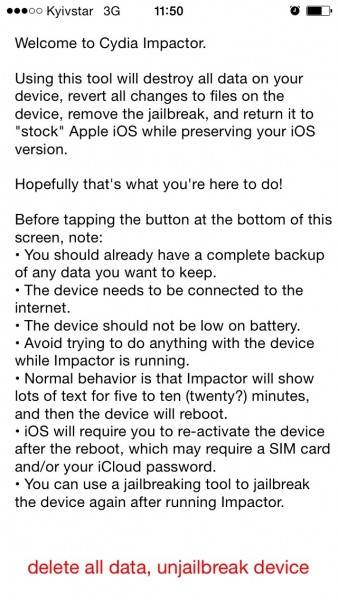

Добавить комментарий